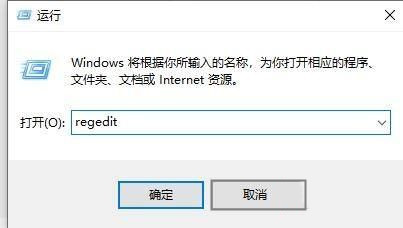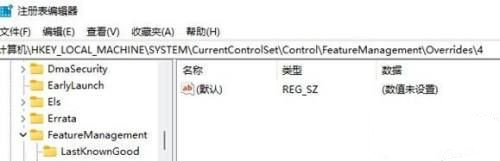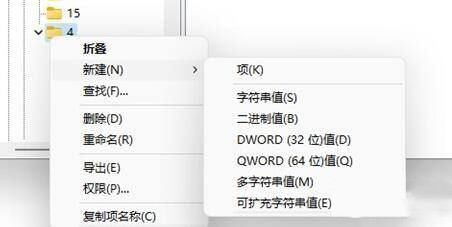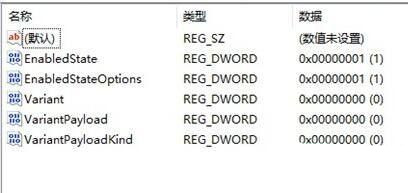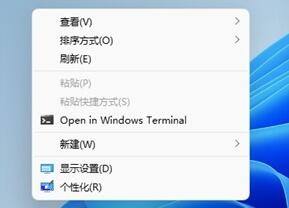Win11如何设置右键菜单首选项?在我们平常电脑的操作中,经常会使用到右键菜单里的功能,但是为了使用起来更为方便,有用户就想设置右键菜单首选项,那么应该如何操作呢?下面小编就为大家分享Win11设置右键菜单首选项的方法,有需要的朋友们一起来看看吧。
操作方法:
1、首选使用键盘的快捷键“Win+r”打开运行。
2、在运行栏中输入输入“regedit”,回车确定打开注册表编辑器。
3、在注册表上方路径中输入“HKEY_LOCAL_MACHINESYSTEMCurrentControlSetControlFeatureManagementOverrides4”
4、右键选择新建一个项,命名为“586118283”,如图所示。
5、接着在右侧新建5个“DWORD值”分别命名为“EnabledState”“EnabledStateOptions”“Variant”“VariantPayload”“VariantPayloadKind”
6、然后分别双击打开将值设置为“0x00000001”“0x00000001”“0x00000000”“0x00000000”“0x00000000”,如图所示。
7、最后我们重启电脑,就可以发现刷新已经被设置到首选了。

 时间 2022-09-21 14:14:46
时间 2022-09-21 14:14:46 作者 admin
作者 admin 来源
来源